下表列出 Widget 相關工作:
|
工作
|
步驟
|
||
|
新增 Widget
|
開啟一個標籤,然後按一下標籤右上角的「新增 Widget」。將顯示「新增 Widget」畫面。
|
||
|
重新整理 Widget 資料
|
按一下選項圖示 (
|
||
|
修改 Widget 設定
|
按一下選項圖示 (
|
||
|
檢視說明
|
按一下選項圖示 (
|
||
|
刪除 Widget
|
按一下選項圖示 (
|
||
|
移動 Widget
|
使用拖放功能將 Widget 移動到標籤內的不同位置。
|
||
|
調整 Widget 的大小
|
若要調整 Widget 的大小,請將游標指向此 Widget 的右側。顯示粗垂直線和箭頭(如下圖所示)時,請按住游標,然後移動到左側或右側。
 只能調整多欄標籤上的 Widget。具有任何以下版面配置和反白顯示區段的標籤包含可以調整大小的 Widget。
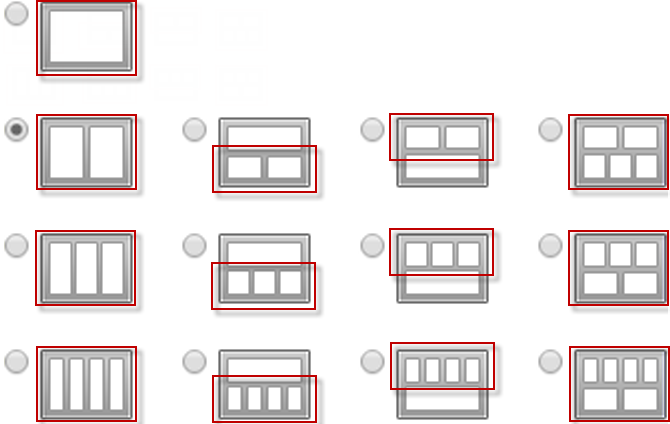 |

